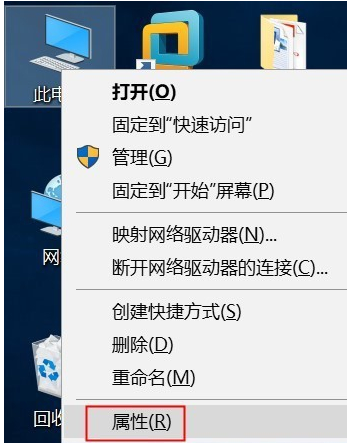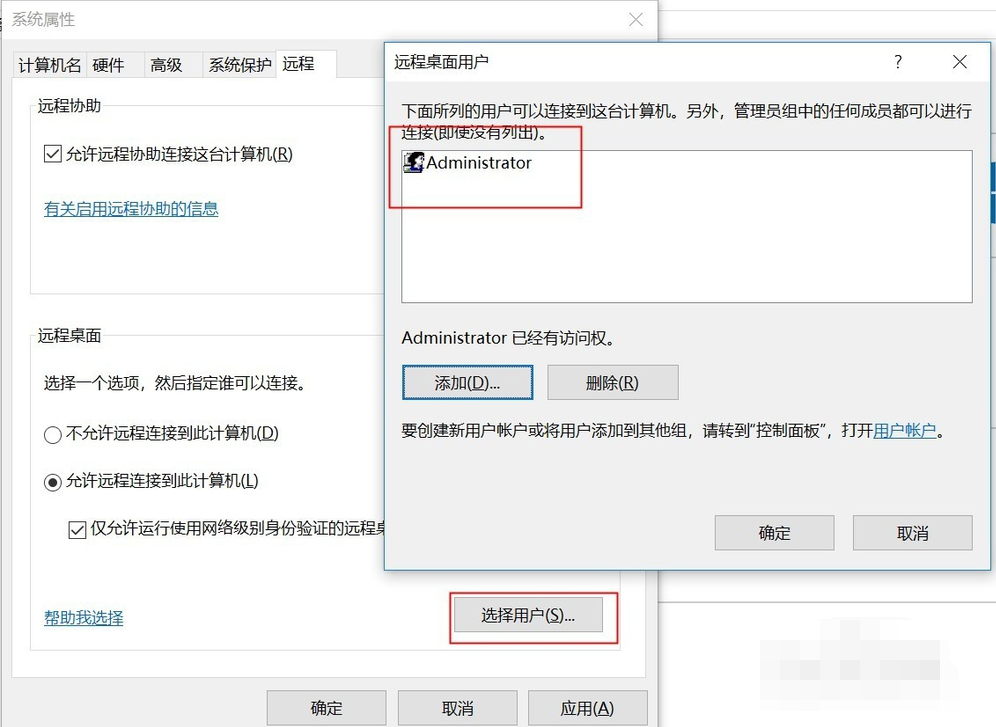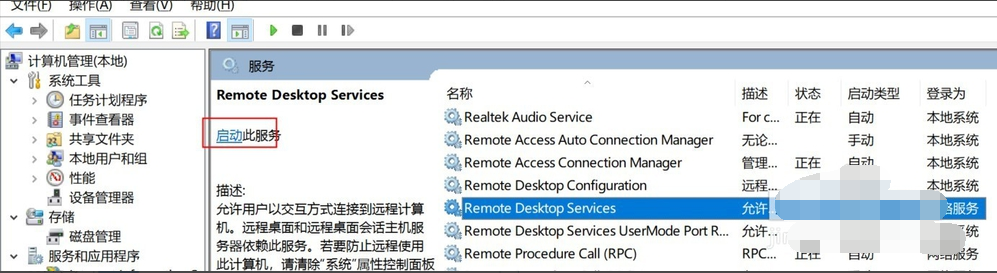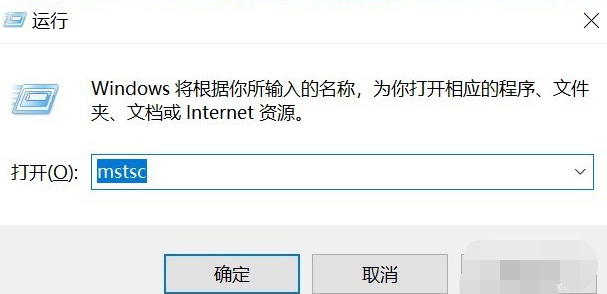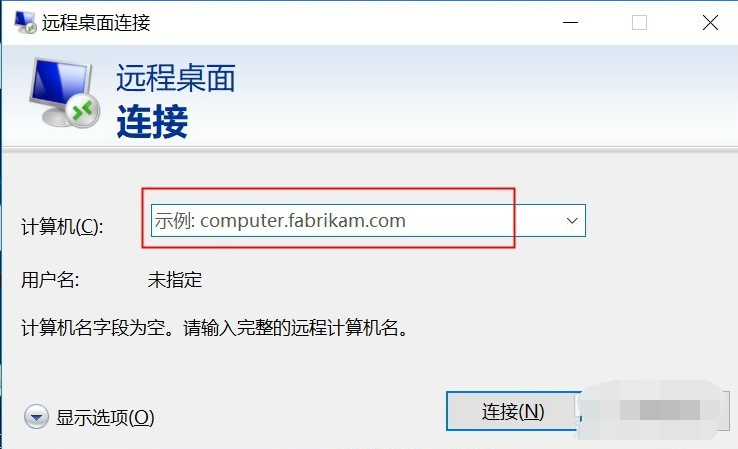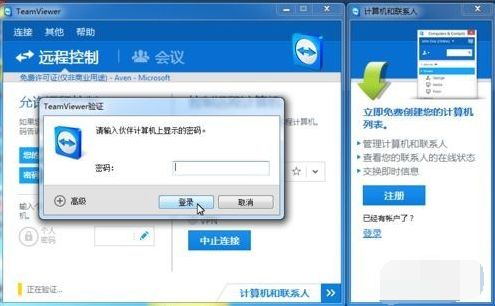远程控制电脑的方法有哪些
当我们需要给其他人进行些指导演示的时候,双方距离又比较远时,我们可以通过远程控制电脑来实现。不过很多小伙伴不知道要怎样远程控制电脑?今天小编就跟大家介绍下远程控制电脑的方法。
方法一:系统自带的远程控制功能
windows自带的远程桌面,比较便利的一点是不需要额外安装,在局域网内很方便,如果不在局域网里边,就需要给远程的主机分配一个公网ip,或者将地址的3389端口映射到公网上方可访问。下面开始以win10电脑演示。
1、此电脑-右键“属性”-远程设置,然后如图中勾选设置,允许远程连接。
2、选择用户-添加一个用户到远程桌面组(建议添加administrator用户,权限较高)。
3、检查远程卓桌面无法连接,检查“计算机管理”-服务和应用程序-Remote Desktop Services是否开启,如果是停止状态,需要设置为启动。
4、客户端想连接刚才设置好的电脑,使用快捷键win+R,输入"mstsc"调出远程桌面界面。
5、调出远程桌面界面后,输入远程主机的IP地址,输入用户和密码,就可以实现远程控制了。
方法二:使用Teamviewer软件
1、Teamviewer设置比较简单,只要两台联网的电脑都安装上Teamviewer,并运行,如图,生成ID和密码信息,并且id和密码都是唯一的,安全性较高,此外也可以设置个人密码。
2、客户端输入远程机器的伙伴ID“663065412”点击远程控制即可,然后在跳出的界面输入密码,也就是8094,就可以实现远程控制和文件传输。
以上便是远程控制电脑的方法,希望能帮到各位。
热门教程
win11关闭windows defender安全中心的四种方法
2Win11如何关闭Defender?Windows11彻底关闭Defender的3种方法
3win10不显示视频缩略图的两种解决方法
4win10关闭许可证即将过期窗口的方法
5安装NET3.5提示0x800f0950失败解决方法
6Win11移动热点不能用怎么办?移动热点不工作怎么办?
7win11怎么切换桌面?win11切换桌面的四种方法
8win11忘记pin无法开机的三种最简单办法
9Win11如何打开预览窗格?Win11显示预览窗格的方法
10win11任务栏怎么显示网速?win11任务栏显示实时网速的方法
装机必备 更多+
重装教程
大家都在看